Sommario. Caricamento della carta e dei supporti speciali...3. Rimozione degli inceppamenti...8. Caricamento del vassoio carta...3
|
|
|
- Giuliana Pugliese
- 7 anni fa
- Visualizzazioni
Transcript
1 Guida rapida
2 Sommario Caricamento della carta e dei supporti speciali...3 Caricamento del vassoio carta Inceppamento carta Inceppamento carta...11 Inceppamento carta Inceppamento carta...15 Sommario 2
3 Caricamento della carta e dei supporti speciali Caricamento del vassoio carta Non caricare il vassoio carta durante la stampa di un processo o quando sul display viene visualizzato il messaggio Occupata. Ciò potrebbe causare un inceppamento della carta. 1 Estrarre completamente il vassoio carta. Caricamento della carta e dei supporti speciali 3
4 2 Premere le linguette della guida della larghezza presenti sulla guida a destra come mostrato e spostare le guide della larghezza verso i lati del vassoio. Le guide della larghezza si spostano contemporaneamente. 3 Premere contemporaneamente le linguette della guida della lunghezza come mostrato e spostare la guida della lunghezza nella posizione adeguata alle dimensioni delle carta. utilizzare gli indicatori delle dimensioni sul fondo del vassoio per posizionare la guida. Caricamento della carta e dei supporti speciali 4
5 Se si sta caricando carta di dimensioni maggiori, premere la linguetta della guida della lunghezza e spostare all'indietro la guida della lunghezza nella posizione adeguata alle dimensioni delle carta. Il vassoio si estende all'indietro come mostrato. 4 Flettere i fogli avanti e indietro in modo da separarli, quindi aprirli a ventaglio. Non piegare o sgualcire la carta. Allinearne i bordi su una superficie piana. 5 Caricare la risma di carta verso la parte posteriore del vassoio come mostrato con il lato di stampa consigliato rivolto verso il basso. Nota: il limite massimo di caricamento presente sul lato della guida della larghezza indica l'altezza massima per il caricamento della carta. Non caricare eccessivamente il vassoio. Caricamento della carta e dei supporti speciali 5
6 Caricare la carta intestata con il lato di stampa rivolto verso il basso e il bordo superiore del foglio verso la parte anteriore del vassoio. 6 Premere le linguette della guida della larghezza presenti sulla guida a destra e spostare le guide della larghezza finché non toccano leggermente la parte posteriore della risma. Caricamento della carta e dei supporti speciali 6
7 7 Inserire il vassoio carta. 8 Se è stato caricato un tipo di carta diverso da quello caricato in precedenza nel vassoio, modificare l'impostazione Tipo di carta per il vassoio. Caricamento della carta e dei supporti speciali 7
8 Inceppamento carta 200 Inceppamento carta 1 Rimuovere il cassetto dalla stampante. 8
9 2 Rimuovere l'eventuale inceppamento. 3 Se non si riesce a individuarlo, vedere "201 Inceppamento carta" a pagina Inceppamento carta 1 Aprire lo sportello anteriore, quindi rimuovere il kit fotoconduttore e la cartuccia di toner. 9
10 2 Sollevare l'aletta nella parte anteriore della stampante e rimuovere eventuali fogli inceppati. 3 Allineare e inserire il kit fotoconduttore e la cartuccia di toner. 4 Chiudere lo sportello anteriore. 5 Inserire il vassoio. 6 Premere. 10
11 202 Inceppamento carta ATTENZIONE SUPERFICIE MOLTO CALDA: la parte interna della stampante potrebbe essere surriscaldata. Per evitare infortuni, lasciare raffreddare la superficie prima di toccarla. 1 Aprire lo sportello anteriore, quindi rimuovere il kit fotoconduttore e la cartuccia di toner. 11
12 2 Sollevare l'aletta nella parte anteriore della stampante e rimuovere eventuali fogli inceppati. 12
13 3 Aprire lo sportello posteriore. 4 Rimuovere l'inceppamento. 5 Chiudere lo sportello posteriore. 6 Allineare e inserire il kit fotoconduttore e la cartuccia di toner. 7 Chiudere lo sportello anteriore. 8 Premere. 13
14 Inceppamento carta Rimuovere il cassetto dalla stampante. 2 Rimuovere l'inceppamento. 3 Inserire il vassoio. 4 Premere. 14
15 251 Inceppamento carta Un foglio di carta o un supporto speciale non viene prelevato completamente dall'alimentatore manuale. Una parte potrebbe essere ancora visibile. Se è visibile, estrarre con delicatezza il foglio inceppato dalla parte anteriore dell'alimentatore manuale. In caso contrario, completare la seguente procedura: 1 Rimuovere il kit fotoconduttore e la cartuccia di toner. 15
16 2 Sollevare l'aletta nella parte anteriore della stampante e rimuovere eventuali fogli inceppati. 3 Allineare e inserire il kit fotoconduttore e la cartuccia di toner. 4 Premere. 16
Caricamento del vassoio standard da 250 fogli
 Guida rapida Caricamento della carta e dei supporti speciali Questa sezione descrive come caricare i vassoi da 250 e 550 fogli, nonché l'alimentatore manuale. Contiene inoltre informazioni sull'impostazione
Guida rapida Caricamento della carta e dei supporti speciali Questa sezione descrive come caricare i vassoi da 250 e 550 fogli, nonché l'alimentatore manuale. Contiene inoltre informazioni sull'impostazione
Guida alla stampa. Caricamento dei vassoi. Guida alla stampa. 1 Estrarre completamente il vassoio.
 Pagina 1 di 11 Guida alla stampa In questa sezione viene descritto come caricare il vassoio da 250 fogli, il vassoio da 550 fogli nonché l'alimentatore multiuso. Comprende inoltre informazioni sull'orientamento
Pagina 1 di 11 Guida alla stampa In questa sezione viene descritto come caricare il vassoio da 250 fogli, il vassoio da 550 fogli nonché l'alimentatore multiuso. Comprende inoltre informazioni sull'orientamento
Attivare la modalità di sospensione o ibernazione.
 Guida rapida Informazioni sulla stampante Uso del pannello di controllo della stampante Usare Per 1 Pulsante Menu Aprire i menu. I menu sono disponibili solo se la stampante si trova nello stato Pronta.
Guida rapida Informazioni sulla stampante Uso del pannello di controllo della stampante Usare Per 1 Pulsante Menu Aprire i menu. I menu sono disponibili solo se la stampante si trova nello stato Pronta.
Funzione fax. Tramite il pannello di controllo. 2 Nella schermata iniziale, toccare Fax, quindi immettere le informazioni necessarie.
 Guida rapida Copia Esecuzione di copie 1 Caricare un documento originale nel vassoio dell'adf o sul vetro dello scanner. Note: Per evitare che l'immagine venga tagliata, assicurarsi che il formato del
Guida rapida Copia Esecuzione di copie 1 Caricare un documento originale nel vassoio dell'adf o sul vetro dello scanner. Note: Per evitare che l'immagine venga tagliata, assicurarsi che il formato del
Caricamento dell'alimentatore multiuso
 L'alimentatore multiuso può contenere diversi formati e tipi di, ad esempio lucidi e buste. È utile per la stampa di singole pagine su intestata, colorata o altri tipi di speciale. Per ulteriori informazioni
L'alimentatore multiuso può contenere diversi formati e tipi di, ad esempio lucidi e buste. È utile per la stampa di singole pagine su intestata, colorata o altri tipi di speciale. Per ulteriori informazioni
Larghezza: da 69,85 mm (2,75 pollici) a 229 mm (9,01 pollici) Lunghezza: da 127 mm (5 pollici) a 355,6 mm (14 pollici)
 L'alimentatore multiuso può contenere diversi formati e tipi di carta, ad esempio lucidi, cartoline, cartoncini e buste. È utile per la stampa di singole pagine su carta intestata, carta colorata o altri
L'alimentatore multiuso può contenere diversi formati e tipi di carta, ad esempio lucidi, cartoline, cartoncini e buste. È utile per la stampa di singole pagine su carta intestata, carta colorata o altri
Capacità. Dimensioni della carta. Caricamento dell'alimentatore multiuso. Stampa. Gestione della carta. Manutenzione. Risoluzione dei problemi
 L'alimentatore multiuso può contenere diversi formati e tipi di carta, ad esempio lucidi, cartoline, cartoncini e buste. È utile per la stampa di singole pagine su carta intestata, carta colorata o altri
L'alimentatore multiuso può contenere diversi formati e tipi di carta, ad esempio lucidi, cartoline, cartoncini e buste. È utile per la stampa di singole pagine su carta intestata, carta colorata o altri
2 Schermo Visualizzare le opzioni di stampa, nonché i messaggi di stato e di errore. Attivare la modalità di sospensione o ibernazione.
 Guida rapida Uso del modello di stampante con display su 2 righe Informazioni sulla stampante Usare 1 Pulsante Menu Per Aprire i menu. Questi menu sono disponibili solo se la stampante si trova nello stato
Guida rapida Uso del modello di stampante con display su 2 righe Informazioni sulla stampante Usare 1 Pulsante Menu Per Aprire i menu. Questi menu sono disponibili solo se la stampante si trova nello stato
Informazioni sui colori del pulsante di sospensione e delle spie
 Guida rapida Informazioni sulla stampante Uso del pannello di controllo della stampante 1 2 3 4 5 Informazioni sui colori del pulsante di sospensione e delle spie I colori del pulsante di sospensione e
Guida rapida Informazioni sulla stampante Uso del pannello di controllo della stampante 1 2 3 4 5 Informazioni sui colori del pulsante di sospensione e delle spie I colori del pulsante di sospensione e
Copia tramite vetro dello scanner
 Stampante MFP laser Guida rapida Copia Esecuzione di una copia rapida posizionati sul vetro dello 3 Sul pannello di controllo, premere. 4 Se il documento è stato posizionato sul vetro dello scanner, toccare
Stampante MFP laser Guida rapida Copia Esecuzione di una copia rapida posizionati sul vetro dello 3 Sul pannello di controllo, premere. 4 Se il documento è stato posizionato sul vetro dello scanner, toccare
9 Pulsante Avvio Avviare un processo, in base alla modalità selezionata. 10 Fax, pulsante Inviare fax.
 Guida rapida Informazioni sulla stampante Usando il pannello di controllo della stampante Usare 13 1 2 3 4 5 Per 12 11 10 6 7 1 Schermo Visualizzare stato e messaggi della stampante. Installare e usare
Guida rapida Informazioni sulla stampante Usando il pannello di controllo della stampante Usare 13 1 2 3 4 5 Per 12 11 10 6 7 1 Schermo Visualizzare stato e messaggi della stampante. Installare e usare
9 Pulsante Avvio Avviare un processo, in base alla modalità selezionata. 10 Fax, pulsante Inviare fax.
 Guida rapida Guida all'utilizzo della stampante Usando il pannello di controllo della stampante 1 2 3 4 5 6 7 Usare Per 9 Pulsante Avvio Avviare un processo, in base alla modalità selezionata. 10 Fax,
Guida rapida Guida all'utilizzo della stampante Usando il pannello di controllo della stampante 1 2 3 4 5 6 7 Usare Per 9 Pulsante Avvio Avviare un processo, in base alla modalità selezionata. 10 Fax,
Guida rapida. Informazioni sul pannello operatore. Guida rapida
 Guida rapida Informazioni sul pannello operatore Il pannello operatore dispone di due pulsanti e due spie. Le spie indicano lo stato della stampante mentre i pulsanti vengono utilizzati per continuare
Guida rapida Informazioni sul pannello operatore Il pannello operatore dispone di due pulsanti e due spie. Le spie indicano lo stato della stampante mentre i pulsanti vengono utilizzati per continuare
Identificazione delle aree di inceppamento carta
 Eliminazione degli inceppamenti Una corretta procedura di selezione e caricamento dei materiali di stampa consente di evitare inceppamenti. Vedere i suggerimenti forniti nella sezione Come evitare gli
Eliminazione degli inceppamenti Una corretta procedura di selezione e caricamento dei materiali di stampa consente di evitare inceppamenti. Vedere i suggerimenti forniti nella sezione Come evitare gli
Guida rapida. Guida rapida 2013. 8 A6WP-9561-00D - 1 -
 Guida rapida 2013. 8 A6WP-9561-00D - 1 - Sommario 1 Guida all'utilizzo della stampante... 5 Usando il pannello di controllo della stampante... 5 Informazioni sui colori del pulsante di sospensione e delle
Guida rapida 2013. 8 A6WP-9561-00D - 1 - Sommario 1 Guida all'utilizzo della stampante... 5 Usando il pannello di controllo della stampante... 5 Informazioni sui colori del pulsante di sospensione e delle
Identificazione delle aree di inceppamento carta
 Come eliminare gli inceppamenti della Una corretta procedura di selezione e caricamento del materiale di stampa consente di evitare inceppamenti della. Se si verificano inceppamenti, seguire le procedure
Come eliminare gli inceppamenti della Una corretta procedura di selezione e caricamento del materiale di stampa consente di evitare inceppamenti della. Se si verificano inceppamenti, seguire le procedure
Inceppamenti della carta
 Stampante laser a colori Phaser 6200 Oltre alle informazioni per impedire gli inceppamenti e le cause che li provocano, la presente sezione descrive le istruzioni per rimuovere i seguenti inceppamenti:
Stampante laser a colori Phaser 6200 Oltre alle informazioni per impedire gli inceppamenti e le cause che li provocano, la presente sezione descrive le istruzioni per rimuovere i seguenti inceppamenti:
Messaggi di inceppamento della carta
 Come eliminare gli inceppamenti 1 Messaggi di inceppamento Nella tabella seguente sono elencati i messaggi di inceppamento. Il numero che contrassegna il messaggio indica dove si è verificato l'inceppamento.
Come eliminare gli inceppamenti 1 Messaggi di inceppamento Nella tabella seguente sono elencati i messaggi di inceppamento. Il numero che contrassegna il messaggio indica dove si è verificato l'inceppamento.
Guida rapida.
 Guida rapida www.lexmark.com Sommario Informazioni sulla stampante...4 Uso del pannello di controllo della stampante...4 Informazioni sulle sequenze di spie sul pannello di controllo della stampante...5
Guida rapida www.lexmark.com Sommario Informazioni sulla stampante...4 Uso del pannello di controllo della stampante...4 Informazioni sulle sequenze di spie sul pannello di controllo della stampante...5
Impostazione delle dimensioni della carta
 Il vassoio per i supporti pesanti opzionale può sostituire il vassoio 1. Per istruzioni sulla rimozione e l'installazione del vassoio 1, vedere Sostituzione del vassoio 1. Il vassoio per supporti pesanti
Il vassoio per i supporti pesanti opzionale può sostituire il vassoio 1. Per istruzioni sulla rimozione e l'installazione del vassoio 1, vedere Sostituzione del vassoio 1. Il vassoio per supporti pesanti
Cassetti. Stampante laser Phaser Contenuto della sezione:
 Stampante laser Phaser 4400 Cassetti Contenuto della sezione: Caricamento della carta nel cassetto 1, 2 o 3, andare a pagina 3. Caricamento della carta nel cassetto multiuso, andare a pagina 7. Caricamento
Stampante laser Phaser 4400 Cassetti Contenuto della sezione: Caricamento della carta nel cassetto 1, 2 o 3, andare a pagina 3. Caricamento della carta nel cassetto multiuso, andare a pagina 7. Caricamento
Inceppamenti della carta
 Stampante a colori Phaser 7300 Oltre alle informazioni per impedire gli inceppamenti e le cause che li provocano, la presente sezione descrive le istruzioni per rimuovere i seguenti inceppamenti: Inceppamento
Stampante a colori Phaser 7300 Oltre alle informazioni per impedire gli inceppamenti e le cause che li provocano, la presente sezione descrive le istruzioni per rimuovere i seguenti inceppamenti: Inceppamento
Lexmark E360d ed E360dn Series
 Lexmark E360d ed E360dn Series Guida per l'utente Maggio 2008 www.lexmark.com Lexmark e Lexmark con il simbolo del diamante sono marchi di Lexmark International, Inc., registrati negli Stati Uniti e/o
Lexmark E360d ed E360dn Series Guida per l'utente Maggio 2008 www.lexmark.com Lexmark e Lexmark con il simbolo del diamante sono marchi di Lexmark International, Inc., registrati negli Stati Uniti e/o
Inceppamenti della carta
 Inceppamenti della carta Questo argomento include le seguenti sezioni: "Inceppamento in uscita e Inceppamento al lato posteriore" a pagina 4-3 "Inceppamento in uscita e Inceppamento al lato posteriore
Inceppamenti della carta Questo argomento include le seguenti sezioni: "Inceppamento in uscita e Inceppamento al lato posteriore" a pagina 4-3 "Inceppamento in uscita e Inceppamento al lato posteriore
Interrompe tutte le attività della stampante. 10 Pulsante Indietro Ritornare alla schermata precedente. Scorrere verso il basso.
 Guida rapida Uso del modello di stampante con display da 2,4 pollici Informazioni sulla stampante Utilizzo del pannello di controllo della stampante 3 2 3 4 5 6 7 Usare 2 0 Display Visualizzare stato e
Guida rapida Uso del modello di stampante con display da 2,4 pollici Informazioni sulla stampante Utilizzo del pannello di controllo della stampante 3 2 3 4 5 6 7 Usare 2 0 Display Visualizzare stato e
7 Pulsante Pausa Attivare la modalità di sospensione o ibernazione.
 Guida rapida Uso del modello di stampante con display da 2,4 pollici Informazioni sulla stampante Utilizzo del pannello di controllo della stampante Usare 1 Display Visualizzare stato e messaggi della
Guida rapida Uso del modello di stampante con display da 2,4 pollici Informazioni sulla stampante Utilizzo del pannello di controllo della stampante Usare 1 Display Visualizzare stato e messaggi della
Messaggi del pannello frontale
 Messaggi del pannello frontale Questo argomento include le seguenti sezioni: "Messaggi di stato" a pagina 4-31 "Messaggi di errore e di avvertenza" a pagina 4-32 Il pannello frontale della stampante fornisce
Messaggi del pannello frontale Questo argomento include le seguenti sezioni: "Messaggi di stato" a pagina 4-31 "Messaggi di errore e di avvertenza" a pagina 4-32 Il pannello frontale della stampante fornisce
Ambra: la stampante passa in modalità risparmio energetico o di sospensione.
 Guida rapida Informazioni sulla stampante Uso del pannello di controllo della stampante Utilizzare 1 2 3 4 7 Per 1 @! 2ABC 3DEF 4GHI 5JKL 6MNO 7PQRS 8TUV 9WXYZ 0 # 1 Display Visualizzare le opzioni di
Guida rapida Informazioni sulla stampante Uso del pannello di controllo della stampante Utilizzare 1 2 3 4 7 Per 1 @! 2ABC 3DEF 4GHI 5JKL 6MNO 7PQRS 8TUV 9WXYZ 0 # 1 Display Visualizzare le opzioni di
Interrompe tutte le attività della stampante. Ritornare alla schermata precedente. Per tornare alla schermata iniziale.
 Guida rapida Uso del modello di stampante con display da 2,4 pollici Informazioni sulla stampante Uso del pannello di controllo della stampante 1 2 3 4 5 Utilizzare 5 Pulsante di risparmio energetico 6
Guida rapida Uso del modello di stampante con display da 2,4 pollici Informazioni sulla stampante Uso del pannello di controllo della stampante 1 2 3 4 5 Utilizzare 5 Pulsante di risparmio energetico 6
Vassoio standard oppure opzionale da 250 fogli. Percorso carta nell'unità fronte/retro (vassoio 1) Cartoncino X X X X. Carta lucida X X X X X
 Pagina di 5 Guida ai supporti La stampante supporta i seguenti formati di carta e di altri supporti speciali. Selezionare i formati personalizzati fino al valore massimo specificato per l'impostazione
Pagina di 5 Guida ai supporti La stampante supporta i seguenti formati di carta e di altri supporti speciali. Selezionare i formati personalizzati fino al valore massimo specificato per l'impostazione
Interrompere tutte le attività delle stampante. 8 Pulsante Inoltra Inviare le modifiche apportate alle impostazioni della stampante.
 Guida rapida Informazioni sulla stampante Usando il pannello di controllo della stampante Usare 7 Pulsante Stop o Annulla Interrompere tutte le attività delle stampante. 8 Pulsante Inoltra Inviare le modifiche
Guida rapida Informazioni sulla stampante Usando il pannello di controllo della stampante Usare 7 Pulsante Stop o Annulla Interrompere tutte le attività delle stampante. 8 Pulsante Inoltra Inviare le modifiche
Messaggi del pannello frontale
 Messaggi del pannello frontale Questo argomento include le seguenti sezioni: "Messaggi di stato" a pagina 4-61 "Messaggi di errore e di avvertenza" a pagina 4-62 Il pannello frontale della stampante fornisce
Messaggi del pannello frontale Questo argomento include le seguenti sezioni: "Messaggi di stato" a pagina 4-61 "Messaggi di errore e di avvertenza" a pagina 4-62 Il pannello frontale della stampante fornisce
Problemi di stampa. Qualità di stampa. Alimentazione della carta
 Alcuni problemi sono di facile risoluzione. Se la stampante non risponde, verificare che: la stampante sia accesa; il cavo di alimentazione sia inserito; gli altri dispositivi elettrici siano collegati
Alcuni problemi sono di facile risoluzione. Se la stampante non risponde, verificare che: la stampante sia accesa; il cavo di alimentazione sia inserito; gli altri dispositivi elettrici siano collegati
Guida alla qualità di stampa
 Pagina 1 di 12 Guida alla qualità di stampa Molti problemi di qualità di stampa sono risolvibili sostituendo un materiale di consumo in esaurimento o un componente non più funzionante. I messaggi relativi
Pagina 1 di 12 Guida alla qualità di stampa Molti problemi di qualità di stampa sono risolvibili sostituendo un materiale di consumo in esaurimento o un componente non più funzionante. I messaggi relativi
Eliminazione degli inceppamenti della carta 1
 Eliminazione degli inceppamenti della carta 1 La selezione del supporto adeguato per la stampante ed il suo caricamento corretto consentono di eliminare la maggior parte degli inceppamenti della carta.
Eliminazione degli inceppamenti della carta 1 La selezione del supporto adeguato per la stampante ed il suo caricamento corretto consentono di eliminare la maggior parte degli inceppamenti della carta.
Guida rapida. Uso del modello di stampante senza schermo a sfioramento. Informazioni sulla stampante. Caricamento della carta e dei supporti speciali
 Guida rapida Uso del modello di stampante senza schermo a sfioramento Informazioni sulla stampante Uso del pulsante a quattro frecce del pannello di controllo della stampante 0 Utilizzare 3 4 5 Per 9 8
Guida rapida Uso del modello di stampante senza schermo a sfioramento Informazioni sulla stampante Uso del pulsante a quattro frecce del pannello di controllo della stampante 0 Utilizzare 3 4 5 Per 9 8
Rimozione dell unità di fusione usata
 L'unità di fusione è uno dei componenti del kit di manutenzione. Sostituirla quando viene visualizzato il messaggio 80 programmata. Rimozione dell unità di fusione usata 1 Spegnere la stampante. 2 Se l'alimentatore
L'unità di fusione è uno dei componenti del kit di manutenzione. Sostituirla quando viene visualizzato il messaggio 80 programmata. Rimozione dell unità di fusione usata 1 Spegnere la stampante. 2 Se l'alimentatore
Nozioni di base sulla stampa
 Nozioni di base sulla stampa Questo argomento include le seguenti sezioni: "Caricamento della carta nel cassetto 1 (MPT) per la stampa su un solo lato" a pagina 2-9 "Caricamento della carta nei cassetti
Nozioni di base sulla stampa Questo argomento include le seguenti sezioni: "Caricamento della carta nel cassetto 1 (MPT) per la stampa su un solo lato" a pagina 2-9 "Caricamento della carta nei cassetti
Nozioni di base sulla stampa
 Questo argomento include le seguenti sezioni: "Caricamento della carta nel cassetto 1 (MPT)" a pagina 2-12 "Caricamento della carta nei cassetti 2-5" a pagina 2-17 "Uso della spillatrice" a pagina 2-25
Questo argomento include le seguenti sezioni: "Caricamento della carta nel cassetto 1 (MPT)" a pagina 2-12 "Caricamento della carta nei cassetti 2-5" a pagina 2-17 "Uso della spillatrice" a pagina 2-25
Messaggi del pannello frontale
 Messaggi del pannello frontale Questo argomento include le seguenti sezioni: "Messaggi di stato" a pagina 4-32 "Messaggi di errore e di avvertenza" a pagina 4-33 Il pannello frontale della stampante fornisce
Messaggi del pannello frontale Questo argomento include le seguenti sezioni: "Messaggi di stato" a pagina 4-32 "Messaggi di errore e di avvertenza" a pagina 4-33 Il pannello frontale della stampante fornisce
Non caricare un cassetto mentre è in uso per un lavoro di stampa.
 Stampante a colori Phaser 7300 Cassetti Contenuto della sezione: Caricamento della carta nei cassetti -5, andare a pagina 3. Caricamento della carta nel cassetto multiuso, andare a pagina 6. Utilizzo di
Stampante a colori Phaser 7300 Cassetti Contenuto della sezione: Caricamento della carta nei cassetti -5, andare a pagina 3. Caricamento della carta nel cassetto multiuso, andare a pagina 6. Utilizzo di
Guida alla qualità di stampa
 Pagina 1 di 7 Guida alla qualità di stampa Molti problemi di qualità di stampa sono risolvibili sostituendo un materiale di consumo in esaurimento o un componente non più funzionante. I messaggi relativi
Pagina 1 di 7 Guida alla qualità di stampa Molti problemi di qualità di stampa sono risolvibili sostituendo un materiale di consumo in esaurimento o un componente non più funzionante. I messaggi relativi
Sostituzione del nastro di trasferimento
 La durata del nastro di trasferimento viene monitorata dalla stampante. Quando il nastro di trasferimento è in esaurimento, viene visualizzato il messaggio 80 Nastro. esaurito. Questo messaggio indica
La durata del nastro di trasferimento viene monitorata dalla stampante. Quando il nastro di trasferimento è in esaurimento, viene visualizzato il messaggio 80 Nastro. esaurito. Questo messaggio indica
Lexmark E320/E322. Guida di riferimento. April 2001. www.lexmark.com
 Lexmark E320/E322 Guida di riferimento April 2001 www.lexmark.com Sommario Capitolo 1: Panoramica della stampante... 5 Informazioni sulla stampante... 5 Capitolo 2: Uso del pannello operatore... 7 Capitolo
Lexmark E320/E322 Guida di riferimento April 2001 www.lexmark.com Sommario Capitolo 1: Panoramica della stampante... 5 Informazioni sulla stampante... 5 Capitolo 2: Uso del pannello operatore... 7 Capitolo
LASERJET PRO 400 MFP. Guida di riferimento rapido M425
 LASERJET PRO 400 MFP Guida di riferimento rapido M425 Ottimizzazione della qualità di copia Sono disponibili le impostazioni di qualità di copia seguenti: Selezione auto: utilizzare questa impostazione
LASERJET PRO 400 MFP Guida di riferimento rapido M425 Ottimizzazione della qualità di copia Sono disponibili le impostazioni di qualità di copia seguenti: Selezione auto: utilizzare questa impostazione
Versione 1.0 Febbraio 2013. Xerox Color J75 Press Guida rapida
 Versione 1.0 Febbraio 2013 2012 Xerox Corporation. Tutti i diritti riservati. Xerox e Xerox con il marchio figurativo sono marchi di Xerox Corporation negli Stati Uniti e/o in altri paesi. BR4006 Indice
Versione 1.0 Febbraio 2013 2012 Xerox Corporation. Tutti i diritti riservati. Xerox e Xerox con il marchio figurativo sono marchi di Xerox Corporation negli Stati Uniti e/o in altri paesi. BR4006 Indice
Risoluzione dei problemi della stampante 1
 della stampante 1 Alcuni problemi di stampa sono molto facili da risolvere. Se la stampante non risponde, si consiglia di effettuare le seguenti verifiche: Controllare che il cavo della stampante sia collegato
della stampante 1 Alcuni problemi di stampa sono molto facili da risolvere. Se la stampante non risponde, si consiglia di effettuare le seguenti verifiche: Controllare che il cavo della stampante sia collegato
Guida di installazione rapida
 FAX-2825 Prima di poter utilizzare l apparecchio, è necessario predisporne i componenti. Leggere questa Guida di impostazione rapida per garantire una corretta predisposizione all'uso. Guida di installazione
FAX-2825 Prima di poter utilizzare l apparecchio, è necessario predisporne i componenti. Leggere questa Guida di impostazione rapida per garantire una corretta predisposizione all'uso. Guida di installazione
10 Porta USB Connettere un'unità Flash alla stampante. Nota: solo la porta USB anteriore supporta le unità Flash.
 Guida rapida Informazioni sulla stampante Uso del pannello di controllo della stampante Usare 10 Porta USB Connettere un'unità Flash alla stampante. Nota: solo la porta USB anteriore supporta le unità
Guida rapida Informazioni sulla stampante Uso del pannello di controllo della stampante Usare 10 Porta USB Connettere un'unità Flash alla stampante. Nota: solo la porta USB anteriore supporta le unità
8 Pulsante Inoltra Inviare le modifiche apportate alle impostazioni della stampante. 9 Spia luminosa Verificare lo stato della stampante.
 Guida rapida Informazioni sulla stampante Usando il pannello di controllo della stampante 1 2 3 4 5 6 Usare 8 Pulsante Inoltra Inviare le modifiche apportate alle impostazioni della stampante. 9 Spia luminosa
Guida rapida Informazioni sulla stampante Usando il pannello di controllo della stampante 1 2 3 4 5 6 Usare 8 Pulsante Inoltra Inviare le modifiche apportate alle impostazioni della stampante. 9 Spia luminosa
Italiano. Installazione della Lexmark Forms Printer Series 2400/ Guida di riferimento rapido. Contenuto della confezione
 Installazione della Lexmark Forms Printer Series 2400/ Guida di riferimento rapido Contenuto della confezione Guida di riferimento rapido per l'installazione della stampante Guida per l'utente Scheda di
Installazione della Lexmark Forms Printer Series 2400/ Guida di riferimento rapido Contenuto della confezione Guida di riferimento rapido per l'installazione della stampante Guida per l'utente Scheda di
MANUALE DI ISTRUZIONE SRW 360. Macchina foratrice e rilegatrice manuale. Passo 3:1.
 MANUALE DI ISTRUZIONE SRW 360 Macchina foratrice e rilegatrice manuale Passo 3:1 www.renz.com UTILIZZO Caratteristiche: Foratura max. 22 fogli 70/80 g/m Massimo spessore di carta pari a 1.5 mm. Massimo
MANUALE DI ISTRUZIONE SRW 360 Macchina foratrice e rilegatrice manuale Passo 3:1 www.renz.com UTILIZZO Caratteristiche: Foratura max. 22 fogli 70/80 g/m Massimo spessore di carta pari a 1.5 mm. Massimo
Caratteristiche della carta. Selezione di moduli prestampati e carta intestata
 La qualità della stampa e l'affidabilità dell'alimentazione della stampante e delle opzioni possono variare in base al tipo e alle dimensioni del supporto di stampa. In questa sezione vengono fornite istruzioni
La qualità della stampa e l'affidabilità dell'alimentazione della stampante e delle opzioni possono variare in base al tipo e alle dimensioni del supporto di stampa. In questa sezione vengono fornite istruzioni
LASERJET PRO 500 COLOR MFP. Guida di riferimento rapido M570
 LASERJET PRO 500 COLOR MFP Guida di riferimento rapido M570 Utilizzo della funzione di stampa da USB 1. Inserire l'unità flash USB nella porta USB sul lato anteriore del prodotto. 2. Si apre il menu Unità
LASERJET PRO 500 COLOR MFP Guida di riferimento rapido M570 Utilizzo della funzione di stampa da USB 1. Inserire l'unità flash USB nella porta USB sul lato anteriore del prodotto. 2. Si apre il menu Unità
Informazioni sulla schermata iniziale
 Guida rapida Informazioni sulla stampante Uso del pannello di controllo della stampante Informazioni sulla schermata iniziale Quando si accende la stampante, sul display viene visualizzata una schermata
Guida rapida Informazioni sulla stampante Uso del pannello di controllo della stampante Informazioni sulla schermata iniziale Quando si accende la stampante, sul display viene visualizzata una schermata
Nozioni di base sulla stampa
 Nozioni di base sulla stampa Questo argomento include le seguenti sezioni: "Caricamento della carta nel cassetto 1" a pagina 2-11 "Caricamento della carta nel cassetto 2, 3 o 4" a pagina 2-14 "Fattori
Nozioni di base sulla stampa Questo argomento include le seguenti sezioni: "Caricamento della carta nel cassetto 1" a pagina 2-11 "Caricamento della carta nel cassetto 2, 3 o 4" a pagina 2-14 "Fattori
Passo 1: Rimozione dell imballaggio. Guida di installazione
 02-3130-IT-SETUP.book Page i Friday, May 23, 2003 4:36 PM SOMMARIO Passo 1: Rimozione dell imballaggio... 1.1 Selezione di un ubicazione... 1.2 Passo 2: Descrizione della stampante... 1.3 Vista anteriore...
02-3130-IT-SETUP.book Page i Friday, May 23, 2003 4:36 PM SOMMARIO Passo 1: Rimozione dell imballaggio... 1.1 Selezione di un ubicazione... 1.2 Passo 2: Descrizione della stampante... 1.3 Vista anteriore...
Guida al Setup. Introduzione 2. Posizionamento 3. Controllo accessori 4. Rimuovere il materiale di protezione 4. Installazione cartucce 6
 Guida al Setup Introduzione 2 Posizionamento 3 Controllo accessori 4 Rimuovere il materiale di protezione 4 Installazione cartucce 6 Connessione del cavo di alimentazione 7 Caricare la carta 8 Prima di
Guida al Setup Introduzione 2 Posizionamento 3 Controllo accessori 4 Rimuovere il materiale di protezione 4 Installazione cartucce 6 Connessione del cavo di alimentazione 7 Caricare la carta 8 Prima di
Etichette, schede indice e biglietti di auguri
 Etichette, schede indice e biglietti di auguri Questo argomento include le seguenti sezioni: "Istruzioni" a pagina 2-34 "Stampa di schede indice dal cassetto 1" a pagina 2-34 "Stampa di etichette dai cassetti
Etichette, schede indice e biglietti di auguri Questo argomento include le seguenti sezioni: "Istruzioni" a pagina 2-34 "Stampa di schede indice dal cassetto 1" a pagina 2-34 "Stampa di etichette dai cassetti
C935 Series. Guida per l'utente
 C935 Series Guida per l'utente Aprile 2007 www.lexmark.com Lexmark e Lexmark con il simbolo del diamante sono marchi di Lexmark International, Inc., registrati negli Stati Uniti e/o in altri Paesi. Tutti
C935 Series Guida per l'utente Aprile 2007 www.lexmark.com Lexmark e Lexmark con il simbolo del diamante sono marchi di Lexmark International, Inc., registrati negli Stati Uniti e/o in altri Paesi. Tutti
Guida per l'installazione dell'hardware
 Apertura della confezione Rimuovere tutti i materiali protettivi. Le istruzioni del presente manuale si riferiscono a un modello simile. È possibile che si notino differenze rispetto al modello in uso,
Apertura della confezione Rimuovere tutti i materiali protettivi. Le istruzioni del presente manuale si riferiscono a un modello simile. È possibile che si notino differenze rispetto al modello in uso,
Versione 1.0 Agosto 2009. DocuColor 7002/8002 Guida introduttiva
 Versione 1.0 Agosto 2009 DocuColor 7002/8002 Guida introduttiva 2009 Xerox Corporation. Tutti i diritti riservati. Xerox, Xerox Canada Ltd, Xerox Limited e il design della sfera di connettività sono marchi
Versione 1.0 Agosto 2009 DocuColor 7002/8002 Guida introduttiva 2009 Xerox Corporation. Tutti i diritti riservati. Xerox, Xerox Canada Ltd, Xerox Limited e il design della sfera di connettività sono marchi
Guida rapida. Panoramica della stampante. Guida rapida
 Guida rapida Guida rapida Panoramica della stampante 1 2 3 1 Raccoglitore di uscita da 150 fogli 2 Supporto carta 3 Pannello di controllo e pulsanti Menu 4 Sportello anteriore 5 Alimentatore manuale 6
Guida rapida Guida rapida Panoramica della stampante 1 2 3 1 Raccoglitore di uscita da 150 fogli 2 Supporto carta 3 Pannello di controllo e pulsanti Menu 4 Sportello anteriore 5 Alimentatore manuale 6
Nota: Per evitare che l'immagine risulti ritagliata, accertarsi che il formato del documento originale e della carta copia siano uguali.
 Pagina 1 di 5 Guida alla copia Esecuzione di una copia rapida 1 Caricare il documento originale rivolto verso l'alto, inserendo per primo il bordo corto nel vassoio ADF, oppure caricarlo rivolto verso
Pagina 1 di 5 Guida alla copia Esecuzione di una copia rapida 1 Caricare il documento originale rivolto verso l'alto, inserendo per primo il bordo corto nel vassoio ADF, oppure caricarlo rivolto verso
Macchina rilegatrice manuale per spirale a doppio anello.
 MANUALE DI ISTRUZIONI WBS 360 Macchina rilegatrice manuale per spirale a doppio anello 1 www.renz.com UTILIZZO Caratteristiche: Macchina rilegatrice manuale per spirali tagliate RENZ RING WIRE in tutti
MANUALE DI ISTRUZIONI WBS 360 Macchina rilegatrice manuale per spirale a doppio anello 1 www.renz.com UTILIZZO Caratteristiche: Macchina rilegatrice manuale per spirali tagliate RENZ RING WIRE in tutti
MANUALE DI ISTRUZIONE. SRW 360 CompfortPlus. Macchina foratrice elettrica e rilegatrice manuale. Passo 3:1.
 MANUALE DI ISTRUZIONE SRW 360 CompfortPlus Macchina foratrice elettrica e rilegatrice manuale Passo 3:1 www.renz.com UTILIZZO Caratteristiche: Foratura max. 22 fogli 70/80 g/m Massimo spessore di carta
MANUALE DI ISTRUZIONE SRW 360 CompfortPlus Macchina foratrice elettrica e rilegatrice manuale Passo 3:1 www.renz.com UTILIZZO Caratteristiche: Foratura max. 22 fogli 70/80 g/m Massimo spessore di carta
MANUALE DI ISTRUZIONE. ECO 360 ComfortPlus. Macchina foratrice elettrica e rilegatrice manuale. Passo 2:1.
 MANUALE DI ISTRUZIONE ECO 360 ComfortPlus Macchina foratrice elettrica e rilegatrice manuale Passo 2:1 www.renz.com UTILIZZO Caratteristiche: Foratura max. 30 fogli 70/80 g/m Massimo spessore di carta
MANUALE DI ISTRUZIONE ECO 360 ComfortPlus Macchina foratrice elettrica e rilegatrice manuale Passo 2:1 www.renz.com UTILIZZO Caratteristiche: Foratura max. 30 fogli 70/80 g/m Massimo spessore di carta
MS310 Series. Guida per l'utente. Tipo di macchina: 4514 Modello: 220, 230
 MS310 Series Guida per l'utente Agosto 2014 www.lexmark.com Tipo di macchina: 4514 Modello: 220, 230 Sommario 2 Sommario Informazioni sulla sicurezza...5 Informazioni sulla stampante...7 Individuazione
MS310 Series Guida per l'utente Agosto 2014 www.lexmark.com Tipo di macchina: 4514 Modello: 220, 230 Sommario 2 Sommario Informazioni sulla sicurezza...5 Informazioni sulla stampante...7 Individuazione
Guida alla risoluzione dei problemi
 SISTEMI DIGITALI MULTIFUNZIONE Guida alla risoluzione dei problemi ES960 MFP/ES970 MFP 0 Oki Data Corporation Tutti i diritti riservati In ottemperanza alle leggi sul copyright, è vietata la riproduzione
SISTEMI DIGITALI MULTIFUNZIONE Guida alla risoluzione dei problemi ES960 MFP/ES970 MFP 0 Oki Data Corporation Tutti i diritti riservati In ottemperanza alle leggi sul copyright, è vietata la riproduzione
Stampa su tipi di carta speciali
 Stampante a colori Phaser 7300 Stampa su tipi di carta speciali Contenuto della sezione: Stampa fronte retro automatica, a pagina 12. Stampa fronte retro manuale, andare a pagina 14. Lucidi, andare a pagina
Stampante a colori Phaser 7300 Stampa su tipi di carta speciali Contenuto della sezione: Stampa fronte retro automatica, a pagina 12. Stampa fronte retro manuale, andare a pagina 14. Lucidi, andare a pagina
Manualetto di installazione
 LEGGERE QUESTO DOCUMENTO ITALIANO Manualetto di installazione Grazie per avere acquistato Canon SmartBase MPC190. Per rendere la macchina pronta all'uso, leggere le istruzioni fornite in questo Manualetto
LEGGERE QUESTO DOCUMENTO ITALIANO Manualetto di installazione Grazie per avere acquistato Canon SmartBase MPC190. Per rendere la macchina pronta all'uso, leggere le istruzioni fornite in questo Manualetto
Versione 1.0 Luglio Stazione di finitura per ufficio LX. Guida per l'utente
 Versione 1.0 Luglio 2008 Stazione di finitura per ufficio LX Guida per l'utente Microsoft, MS-DOS, Windows, Windows NT, Microsoft Network e Windows Server sono marchi o marchi registrati di Microsoft Corporation
Versione 1.0 Luglio 2008 Stazione di finitura per ufficio LX Guida per l'utente Microsoft, MS-DOS, Windows, Windows NT, Microsoft Network e Windows Server sono marchi o marchi registrati di Microsoft Corporation
Guida per l'installazione dell'hardware
 Apertura della confezione Rimuovere tutti i materiali protettivi. Le istruzioni del presente manuale si riferiscono a un modello simile. È possibile che si notino differenze rispetto al modello in uso,
Apertura della confezione Rimuovere tutti i materiali protettivi. Le istruzioni del presente manuale si riferiscono a un modello simile. È possibile che si notino differenze rispetto al modello in uso,
Rimozione dei rulli di prelievo
 Nel kit di manutenzione è contenuta una confezione di 15 rulli di prelievo. Quando viene visualizzato il messaggio 80 programmata, sostituire tre rulli in ciascun vassoio. Se non si dispone di un alimentatore
Nel kit di manutenzione è contenuta una confezione di 15 rulli di prelievo. Quando viene visualizzato il messaggio 80 programmata, sostituire tre rulli in ciascun vassoio. Se non si dispone di un alimentatore
Guida di riferimento rapido
 Guida di riferimento rapido Italiano Stampanti HP LaserJet 4050, 4050 T, 4050 N e 4050 TN Guida di riferimento rapido Stampanti HP LaserJet 4050, 4050 T, 4050 N e 4050 TN Copyright Hewlett-Packard Company
Guida di riferimento rapido Italiano Stampanti HP LaserJet 4050, 4050 T, 4050 N e 4050 TN Guida di riferimento rapido Stampanti HP LaserJet 4050, 4050 T, 4050 N e 4050 TN Copyright Hewlett-Packard Company
Moduli di memoria. Numero di parte del documento: Questa guida spiega come espandere la memoria del computer.
 Moduli di memoria Numero di parte del documento: 430246-061 Gennaio 2007 Questa guida spiega come espandere la memoria del computer. Sommario Aggiunta o sostituzione di moduli di memoria Aggiunta o sostituzione
Moduli di memoria Numero di parte del documento: 430246-061 Gennaio 2007 Questa guida spiega come espandere la memoria del computer. Sommario Aggiunta o sostituzione di moduli di memoria Aggiunta o sostituzione
Stampa su tipi di carta speciali
 Stampante laser a colori Phaser 6200 Stampa su tipi di carta speciali Contenuto della sezione: Stampa fronte retro automatica vedere pagina 10. Stampa fronte retro manuale vedere pagina 12. Lucidi vedere
Stampante laser a colori Phaser 6200 Stampa su tipi di carta speciali Contenuto della sezione: Stampa fronte retro automatica vedere pagina 10. Stampa fronte retro manuale vedere pagina 12. Lucidi vedere
Kit doppio rotolo HP Latex. Manuale dell'utente
 Kit doppio rotolo HP Latex Manuale dell'utente 2013 Hewlett-Packard Development Company, L.P. Note legali Le informazioni contenute nel presente documento sono soggette a modifica senza preavviso. Le sole
Kit doppio rotolo HP Latex Manuale dell'utente 2013 Hewlett-Packard Development Company, L.P. Note legali Le informazioni contenute nel presente documento sono soggette a modifica senza preavviso. Le sole
Ripristinare le impostazioni predefinite di una funzione, ad esempio copia, invio di fax o scansione. Annullare tutte le attività delle stampante.
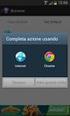 Guida rapida Informazioni sulla stampante Uso del pannello di controllo della stampante 9 Usare 1 2 3 1 @!. 2 A B C 3 D E F 4 G H I 5 J K L 6 M N O 7 P Q R S 8 T U V 9 W X Y Z * 0 # C 8 7 6 1 Schermo Visualizzare
Guida rapida Informazioni sulla stampante Uso del pannello di controllo della stampante 9 Usare 1 2 3 1 @!. 2 A B C 3 D E F 4 G H I 5 J K L 6 M N O 7 P Q R S 8 T U V 9 W X Y Z * 0 # C 8 7 6 1 Schermo Visualizzare
MS510 e MS610 Series. Guida per l'utente. Importante: Fare clic su qui prima di utilizzare questa guida. Tipo di macchina: 4514 Modello: 630, 635, 646
 MS510 e MS610 Series Guida per l'utente Importante: Fare clic su qui prima di utilizzare questa guida. Settembre 2014 www.lexmark.com Tipo di macchina: 4514 Modello: 630, 635, 646 Sommario 2 Sommario Informazioni
MS510 e MS610 Series Guida per l'utente Importante: Fare clic su qui prima di utilizzare questa guida. Settembre 2014 www.lexmark.com Tipo di macchina: 4514 Modello: 630, 635, 646 Sommario 2 Sommario Informazioni
Guida rapida. Guida rapida A6WD D - 1 -
 Guida rapida 2013. 8 A6WD-9561-00D - 1 - Sommario 1 Guida all'utilizzo della stampante... 5 Usando il pannello di controllo della stampante... 5 Informazioni sulla schermata iniziale... 6 Utilizzo dei
Guida rapida 2013. 8 A6WD-9561-00D - 1 - Sommario 1 Guida all'utilizzo della stampante... 5 Usando il pannello di controllo della stampante... 5 Informazioni sulla schermata iniziale... 6 Utilizzo dei
Guida di riferimento rapido. HP DesignJet ColorPro CAD (C7777A) HP DesignJet ColorPro GA (C7778A)
 HP DesignJet ColorPro Series Stampanti per grandi formati Guida di riferimento rapido HP DesignJet ColorPro CAD (C7777A) HP DesignJet ColorPro GA (C7778A) Riconoscimenti HP ColorSmart II, HP PhotoREt II
HP DesignJet ColorPro Series Stampanti per grandi formati Guida di riferimento rapido HP DesignJet ColorPro CAD (C7777A) HP DesignJet ColorPro GA (C7778A) Riconoscimenti HP ColorSmart II, HP PhotoREt II
Diagnostica dei problemi di qualità di stampa
 Stampante laser Phaser 4400 Diagnostica dei problemi di qualità di stampa Nella stampante sono memorizzate varie informazioni che è possibile stampare. Nelle pagine seguenti è contenuta la pagina di stampa
Stampante laser Phaser 4400 Diagnostica dei problemi di qualità di stampa Nella stampante sono memorizzate varie informazioni che è possibile stampare. Nelle pagine seguenti è contenuta la pagina di stampa
Sommario 2. Informazioni sulla sicurezza Convenzioni Panoramica Utilizzo della guida... 8
 Sommario 2 Sommario Informazioni sulla sicurezza... 5 Convenzioni... 5 Panoramica... 8 Utilizzo della guida... 8 Scelta della posizione della stampante... 9 Scelta della posizione della stampante... 9
Sommario 2 Sommario Informazioni sulla sicurezza... 5 Convenzioni... 5 Panoramica... 8 Utilizzo della guida... 8 Scelta della posizione della stampante... 9 Scelta della posizione della stampante... 9
Sommario 2. Informazioni sulla sicurezza Convenzioni Informazioni sulla stampante...8
 Sommario 2 Sommario Informazioni sulla sicurezza... 5 Convenzioni... 5 Informazioni sulla stampante...8 Scelta della posizione della stampante... 8 Configurazioni della stampante... 9 Uso del pannello
Sommario 2 Sommario Informazioni sulla sicurezza... 5 Convenzioni... 5 Informazioni sulla stampante...8 Scelta della posizione della stampante... 8 Configurazioni della stampante... 9 Uso del pannello
Lexmark MFP. Guida d'installazione
 Lexmark MFP Guida d'installazione Aprile 2007 www.lexmark.com Lexmark e Lexmark con il simbolo del diamante sono marchi di Lexmark International, Inc., registrati negli Stati Uniti e/o in altri Paesi.
Lexmark MFP Guida d'installazione Aprile 2007 www.lexmark.com Lexmark e Lexmark con il simbolo del diamante sono marchi di Lexmark International, Inc., registrati negli Stati Uniti e/o in altri Paesi.
Stampante HP DeskJet 720C Series. Sette semplici passaggi per installare la stampante
 Stampante HP DeskJet 720C Series Sette semplici passaggi per installare la stampante Congratulazioni per l acquisto della stampante HP DeskJet 720C Series! Ecco il contenuto della scatola. Se manca qualcosa,
Stampante HP DeskJet 720C Series Sette semplici passaggi per installare la stampante Congratulazioni per l acquisto della stampante HP DeskJet 720C Series! Ecco il contenuto della scatola. Se manca qualcosa,
Moduli di memoria. Guida per l'utente
 Moduli di memoria Guida per l'utente Copyright 2007 Hewlett-Packard Development Company, L.P. Le informazioni contenute in questo documento sono soggette a modifiche senza preavviso. Le sole garanzie per
Moduli di memoria Guida per l'utente Copyright 2007 Hewlett-Packard Development Company, L.P. Le informazioni contenute in questo documento sono soggette a modifiche senza preavviso. Le sole garanzie per
LaserJet 1100. Guida utente
 HP LaserJet 1100 Guida utente Stampante HP LaserJet 1100 Guida utente Copyright Hewlett- Packard Company 1998 Tutti i diritti riservati. È vietato riprodurre, adattare o tradurre il presente documento
HP LaserJet 1100 Guida utente Stampante HP LaserJet 1100 Guida utente Copyright Hewlett- Packard Company 1998 Tutti i diritti riservati. È vietato riprodurre, adattare o tradurre il presente documento
Guida all'installazione del rack
 Guida all'installazione del rack Questo documento fornisce importanti informazioni sulla guida di scorrimento senza strumenti e sul kit per la guida di scorrimento senza strumenti con CMA 1U/2U. Ciascun
Guida all'installazione del rack Questo documento fornisce importanti informazioni sulla guida di scorrimento senza strumenti e sul kit per la guida di scorrimento senza strumenti con CMA 1U/2U. Ciascun
Guida di installazione rapida FAX-1820C
 Guida di installazione rapida FAX-1820C Prima di poter utilizzare l apparecchio, è necessario predisporne i componenti. Per facilitare l impostazione dell apparecchio, leggere la Guida di installazione
Guida di installazione rapida FAX-1820C Prima di poter utilizzare l apparecchio, è necessario predisporne i componenti. Per facilitare l impostazione dell apparecchio, leggere la Guida di installazione
Pannello comandi 4. Il cassetto riscaldante 4. Come preriscaldare le stoviglie da forno 5. Mantenere caldi gli alimenti 6. Estrazione del cassetto 7
 Scheda prodotto Pannello comandi 4 Il cassetto riscaldante 4 Come preriscaldare le stoviglie da forno 5 Mantenere caldi 6 Estrazione del cassetto 7 Pannello comandi 1. Pulsante selettore 2. Indicatori
Scheda prodotto Pannello comandi 4 Il cassetto riscaldante 4 Come preriscaldare le stoviglie da forno 5 Mantenere caldi 6 Estrazione del cassetto 7 Pannello comandi 1. Pulsante selettore 2. Indicatori
Guida di riferimento rapido
 Guida di riferimento rapido Italiano Stampanti HP LaserJet 5000, 5000 N e 5000 GN Guida di riferimento rapido Stampanti HP LaserJet 5000, 5000 N e 5000 GN Copyright Hewlett-Packard Company 1998 Tutti i
Guida di riferimento rapido Italiano Stampanti HP LaserJet 5000, 5000 N e 5000 GN Guida di riferimento rapido Stampanti HP LaserJet 5000, 5000 N e 5000 GN Copyright Hewlett-Packard Company 1998 Tutti i
Unità MFP a colori HP CM8060/ CM8050 con Edgeline Technology
 Unità MFP a colori HP CM8060/ CM8050 con Edgeline Technology Guida di formazione per l'utente Caratteristiche principali........................................ ii Panoramica del prodotto........................................
Unità MFP a colori HP CM8060/ CM8050 con Edgeline Technology Guida di formazione per l'utente Caratteristiche principali........................................ ii Panoramica del prodotto........................................
Guida per l'uso Funzioni di calibrazione per TotalFlow Print Server
 Guida per l'uso Funzioni di calibrazione per TotalFlow Print Server Questo documento descrive la procedura di utilizzo delle funzioni di calibrazione per TotalFlow Print Server. Per ulteriori dettagli
Guida per l'uso Funzioni di calibrazione per TotalFlow Print Server Questo documento descrive la procedura di utilizzo delle funzioni di calibrazione per TotalFlow Print Server. Per ulteriori dettagli
CS310 Series e CS317. Guida per l'utente. Tipo di macchina: 5027 Modello: 210, 230
 CS310 Series e CS317 Guida per l'utente Novembre 2017 www.lexmark.com Tipo di macchina: 5027 Modello: 210, 230 Sommario 2 Sommario Informazioni sulla sicurezza... 5 Convenzioni... 5 Informazioni sulla
CS310 Series e CS317 Guida per l'utente Novembre 2017 www.lexmark.com Tipo di macchina: 5027 Modello: 210, 230 Sommario 2 Sommario Informazioni sulla sicurezza... 5 Convenzioni... 5 Informazioni sulla
Modalità di sostituzione dei materiali di consumo
 Modalità di sostituzione dei materiali di consumo 1 Modalità di sostituzione dei materiali di consumo Per informazioni sulla sostituzione di un singolo materiale di consumo, fare clic su una delle seguenti
Modalità di sostituzione dei materiali di consumo 1 Modalità di sostituzione dei materiali di consumo Per informazioni sulla sostituzione di un singolo materiale di consumo, fare clic su una delle seguenti
Ripristinare le impostazioni predefinite di una funzione, ad esempio copia, invio di fax o scansione. Interrompere tutte le attività delle stampante.
 Guida rapida Informazioni sulla stampante Uso del pannello di controllo della stampante Usare 1 2 3 Per 1 @!. 2 A B C 3 D E F 4 G H I 5 J K L 6 M N O 7 P Q R S 8 T U V 9 W X Y Z * 0 # C 8 7 6 1 Schermo
Guida rapida Informazioni sulla stampante Uso del pannello di controllo della stampante Usare 1 2 3 Per 1 @!. 2 A B C 3 D E F 4 G H I 5 J K L 6 M N O 7 P Q R S 8 T U V 9 W X Y Z * 0 # C 8 7 6 1 Schermo
CX310 Series. Guida per l'utente. Tipo di macchina: 7527 Modello: 211, 231
 CX310 Series Guida per l'utente Settembre 2014 www.lexmark.com Tipo di macchina: 7527 Modello: 211, 231 Sommario 2 Sommario Informazioni sulla sicurezza...6 Informazioni sulla stampante...8 Individuazione
CX310 Series Guida per l'utente Settembre 2014 www.lexmark.com Tipo di macchina: 7527 Modello: 211, 231 Sommario 2 Sommario Informazioni sulla sicurezza...6 Informazioni sulla stampante...8 Individuazione
